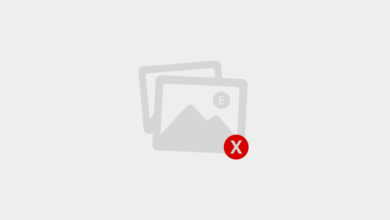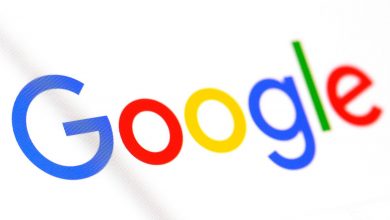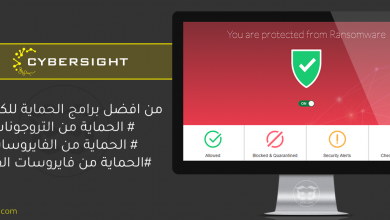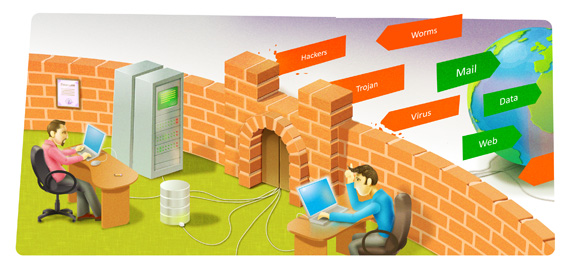
فوائد جدار الحماية (الجدار الناري) في ويندوز Windows FireWall كثيرة واهمها ايقاف الهجمات التي قد تحاول اختراق جهازك بغض النظر عن الطرق المؤدية الى الاختراق فإن جدار الحماية يقوم بصد العديد من تلك الهجمات بالاضافة الى تلك البرامج او الالعاب التي تتطلب السماح بالوصول عبر جدار الحماية ، وينقسم الجدار الناري في ويندوز الى قسمين سيتم شرحها بالتفصيل :
- جدار الحماية لشبكات الاتصال .
- جدار حماية للبرامج والالعاب .
اغلب المستخدمين يقومون بإيقاف جدار الحماية بشكل كلي وذلك بسبب الالعاب او البرامج التي يستخدمونها بالرغم من ان الجدار الناري للحماية في ويندوز يوفر لهم السماح لأي برنامج او لعبة تريد اضافته ضمن قائمة البرامج والالعاب المسموح لها عبر جدار الحماية ، وستجد شرح ذلك في هذا الموضوع لاحقاً .
يمكنك التعديل والتغيير على اعدادات جدار الحماية من خلال الذهاب الى :
لوحة التحكم > النظام والامان > جدار حماية ويندوز
Control Panel > System and Security > Windows FireWall
جدار الحماية لشبكات الاتصال
عند الاتصال بالشبكة اللاسلكية WiFi فإن جدار الحماية سيعرض لك ثلاثة خيارات :
- شبكة منزلية Home Network : واضح من اسمها ان العمل على هذه الشبكة سيكون للمنزل وبالتالي عند اختيارها فإنه بالامكان مشاركة الصور والفيديو والطابعات والمستندات مع اجهزة الكمبيوتر المتصلة بهذه الشبكة ، وتعتبر هذه الشبكة آمنة بالنسبة للاجهزة المنزلية .
- شبكة العمل Work Network : تقريباً كسابقتها (شبكة منزلية) يمكنك مشاركة الملفات والصور والفيديو والمستندات عبر هذه الشبكة بالاجهزة المتصلة بها .
- شبكة عامة Public Network : يعتبر هذا النوع من الشبكات عالي الخطورة ، لذلك حاول استخدام هذا النمط من الشبكات اذا كنت في الخارج وذلك وتستخدم شبكة لاسلكية فهذا هو انسب نوع من الشبكات خصوصاً في المطارات والمقاهي والاماكن العامة .
بالامكان تفعيل/تعطيل جدار الحماية في تلك الشبكات ، مع العلم أن كل من الشبكة المنزلية + شبكة العمل تعتبر (شبكات خاصة) وبالتالي فإن اعدادت الحماية فيها ستكون مرتبطة ببعضها البعض.
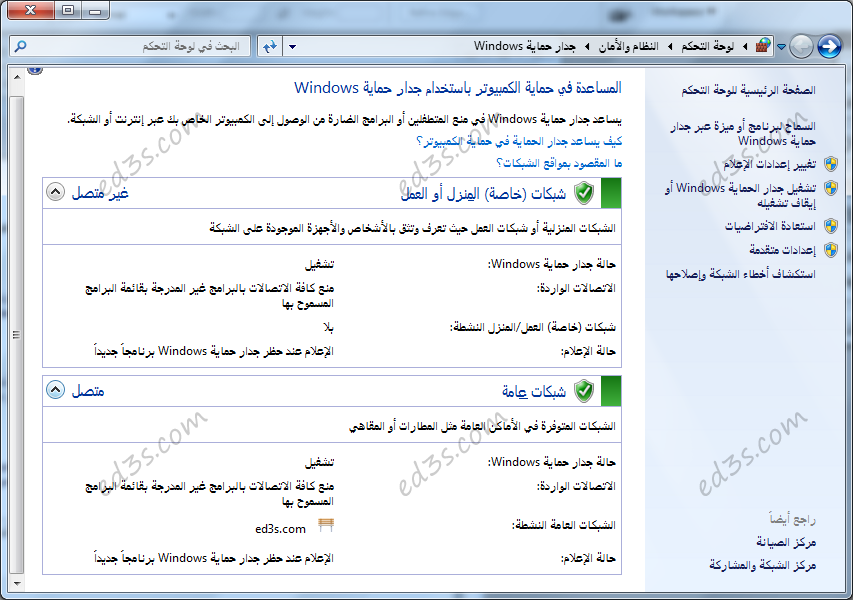
تشغيل وايقاف جدار الحماية يعتمد عليك ، لذلك إن كنت ترغب في ايقافه يمكنك ذلك من خلال الذهاب الى تغيير اعدادات الاعلام ( ستجده في القائمة اليمنى في الصورة السابقة ) وتغييرها بما يتناسب معك ، لكن لا يُنصح بذلك لأنه يسبب ضررا للجهاز .
جدار حماية البرامج والألعاب
هناك بعض البرامج أو الألعاب التي تتطلب تصريح (استثناء) من جدار الحماية لتعمل بشكل صحيح وسليم لذلك ستظهر لك رسالة تفيدك بالسماح من عدمه .
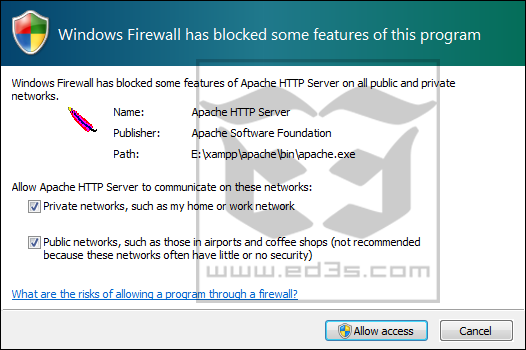
بالإمكان التحكم في منح البرامج والألعاب استثناء او تصريح عبر جدار الحماية ، ويتم ذلك ايضاً من خصائص جدار الحماية ستجد في القائمة اليمنى
( السماح لبرنامج او ميزة عبر جدار حماية Windows )
أو القائمة اليسرى للويندوز الانجليزي ( Allow a program or feature through Windows Firewall )
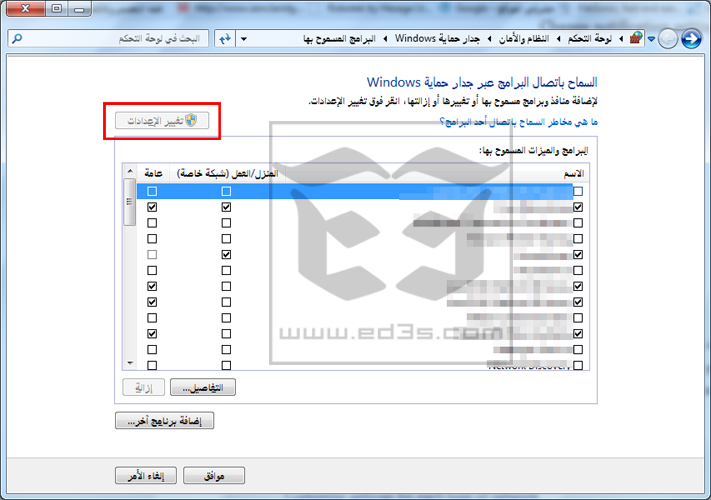
للتعديل على قائمة البرامج والسماح/المنع لاي برنامج او لعبة اضغط على تغيير الاعدادات (Change settings) لكي تتمكن من ازالة / اضافة برنامج او لعبة لقائمة الاستثناءات .
الوصول لجدار الحماية في ويندوز 10 و 11
بالنسبة لنظام ويندوز 10 فإن الوصول الى من خلال الاعدادات > الشبكة والانترنت > الحالة
قم بالنزول قليلا لتجد جدار الحماية لـ Windows
أو استخدم الاوامر التالية بواسطة الامر RUN تشغيل بعد فتح بالضغط على ![]() + r
+ r
firewall.cpl : فتح نافذة جدار الحماية
wf.msc : يفتح “Windows Defender Firewall with Advanced Security” لإدارة القواعد المتقدمة